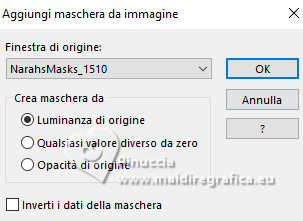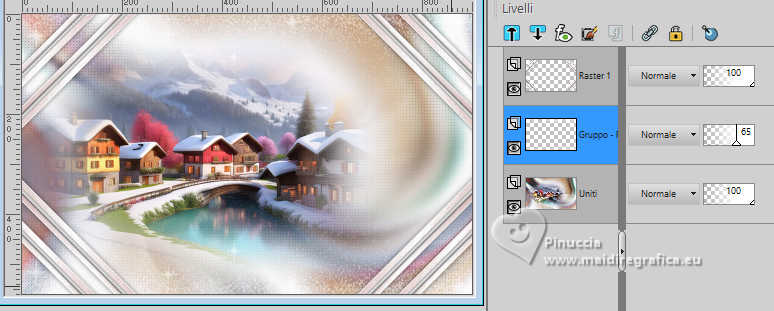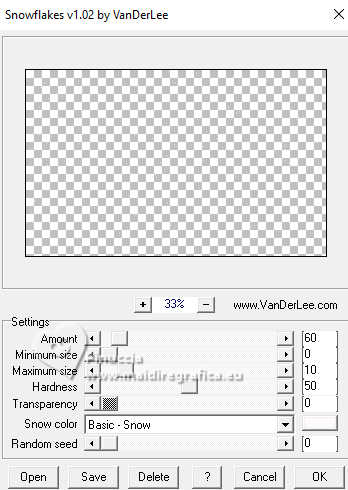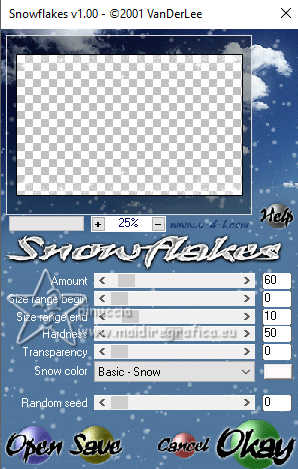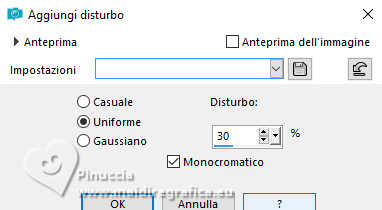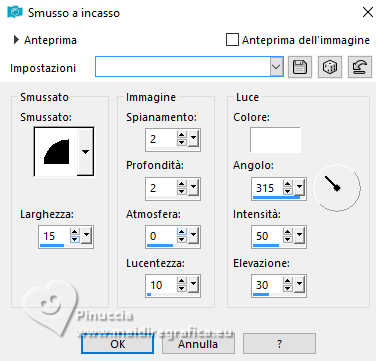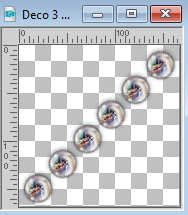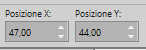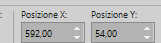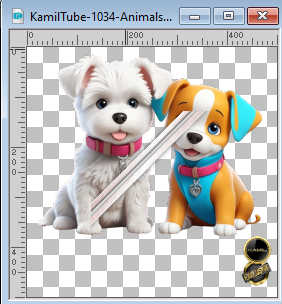|
SEJOUR EN MONTAGNE


Ringrazio Carine per avermi permesso di tradurre i suoi tutorial.

Porta con te l'immagine per tenere il segno.

Se vuoi stampare


|
qui puoi trovare qualche risposta ai tuoi dubbi.
Se l'argomento che ti interessa non è presente, ti prego di segnalarmelo.
Questo tutorial è stato tradotto con PSPX7, ma può essere realizzato anche con le altre versioni di PSP.
Dalla versione X4, il comando Immagine>Rifletti è stato sostituito con Immagine>Capovolgi in orizzontale,
e il comando Immagine>Capovolgi con Immagine>Capovolgi in verticale.
Nelle versioni X5 e X6, le funzioni sono state migliorate rendendo disponibile il menu Oggetti.
Con la versione X7 sono tornati i comandi Immagine>Rifletti e Immagine>Capovolgi, ma con nuove funzioni.
Vedi la scheda sull'argomento qui
 traduzione inglese qui traduzione inglese qui
 le vostre versioni qui le vostre versioni qui
Occorrente:

Grazie per i tubes Kamil e per la maschera Narah.
(in questa pagina trovi i links ai siti degli autori).

in caso di dubbi, ricorda di consultare la mia sezione filtri qui
Filters Unlimited 2.0 qui
VM Distortion - Radiator II qui
AP 01 [Innovations] - Lines SilverLining qui
VanDerLee - Snowflakes qui
I filtri VM Distortion si possono usare da soli o importati in Filters Unlimited
(come fare vedi qui)
Se un filtro fornito appare con questa icona  deve necessariamente essere importato in Filters Unlimited. deve necessariamente essere importato in Filters Unlimited.

Se stai usando altri colori, non esitare a cambiare modalità di miscelatura e opacità dei livelli,
per adattarli ai tuoi colori.

Apri la maschera in PSP e minimizzala con il resto del materiale.
1. Apri l'immagine Fond 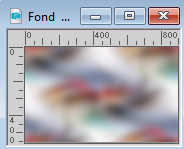
Finestra>Duplica, o sulla tastiera maiuscolo+D per fare una copia.
Chiudi l'originale.
La copia sarà la base del tuo lavoro.
2. Livelli>Innalza livello di sfondo.
3. Effetti>Plugins>VM Distortion - Radiator II.
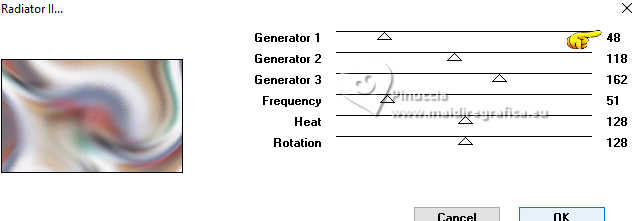
Regola>Messa a fuoco>Metti a fuoco.
4. Apri Déco 1 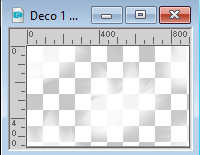
Modifica>Copia.
Torna al tuo lavoro e vai a Modifica>Incolla come nuovo livello, Raster 2.
5. Cambia la modalità di miscelatura di questo livello in Sovrapponi,
e abbassa l'opacità al 65%.
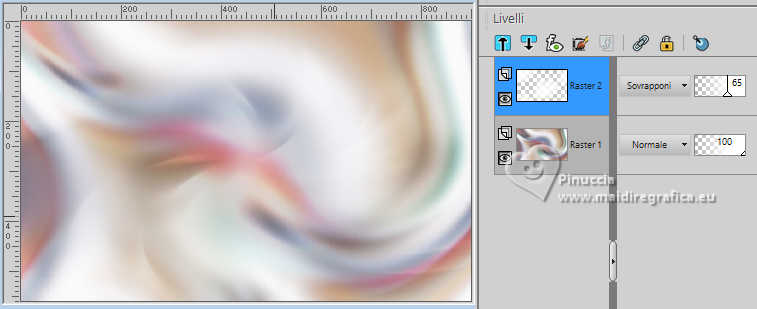
6. Effetti>Plugins>AP 01 [Innovations] - Lines SilverLining.
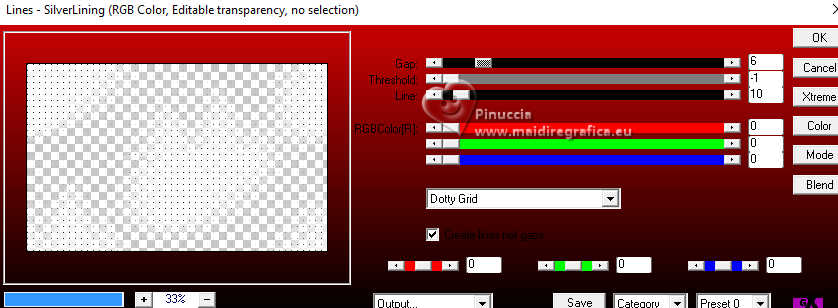
7. Apri il tube del paesaggio KamilTube-1152-Landscape 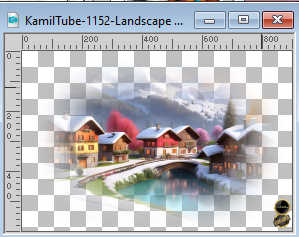
Cancella il watermark e vai a Modifica>Copia.
Torna al tuo lavoro e vai a Modifica>Incolla come nuovo livello, Raster 3.
Immagine>Ridimensiona, all'85%, tutti i livelli non selezionato.
Sposta  il tube a sinistra. il tube a sinistra.

8. Livelli>Unisci>Unisci visibile.
9. Apri Déco 2 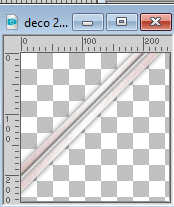
Modifica>Copia.
Torna al tuo lavoro e vai a Modifica>Incolla come nuovo livello.
10. Attiva lo strumento Puntatore 
e imposta Posizione X e Y a 0,00.
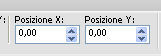
11. Livelli>Duplica.
Imposta Posizione X: -70,00 e Posizione Y: -12,00.
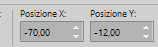
12. Livelli>Unisci>Unisci giù.
13. Livelli>Duplica.
Immagine>Rifletti>Rifletti orizzontalmente
Livelli>Unisci>Unisci giù.
14. Livelli>Duplica.
Immagine>Rifletti>Rifletti verticalmente.
Livelli>Unisci>Unisci giù.
15. Imposta il colore di primo piano con il colore bianco.
Attiva il livello Uniti.
Livelli>Nuovo livello raster.
Riempi  il livello con il colore bianco. il livello con il colore bianco.
16. Livelli>Nuovo livello maschera>Da immagine.
Apri il menu sotto la finestra di origine e vedrai la lista dei files aperti.
Seleziona la maschera NarahsMasks_1510
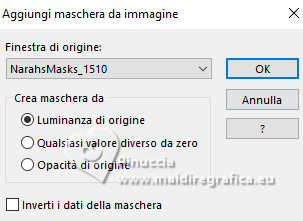
Livelli>Unisci>Unisci gruppo.
17. Livelli>Duplica.
Immagine>Rifletti>Rifletti verticalmente.
Livelli>Unisci>Unisci giù.
18. Abbassa l'opacità di questo livello al 65%.
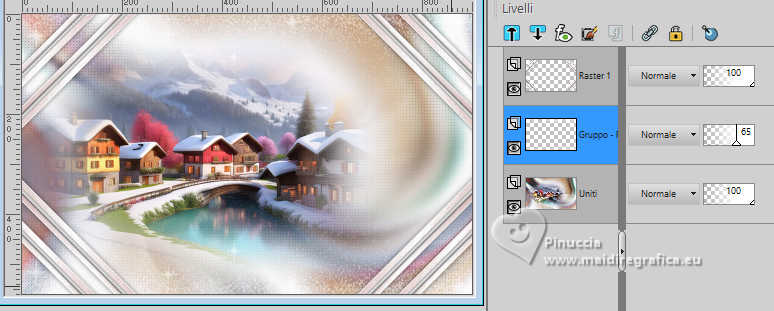
19. Livelli>Nuovo livello raster.
Effetti>Plugins>VanDerLee - Snowflakes
se usi la version meno recenti di questo filtro (il risultato non cambia):
Effetti>Plugins>VDL Adrenaline - Snowflakes
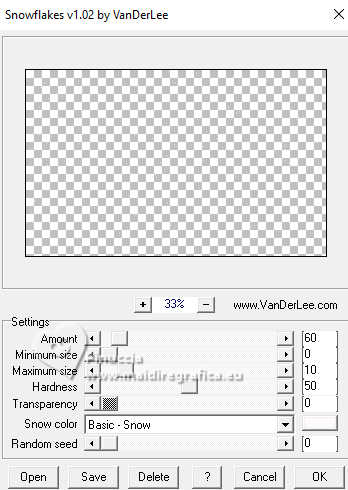 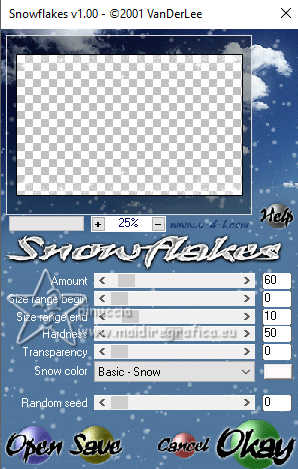
20. Livelli>Unisci>Unisci visibile.
21. Immagine>Aggiungi bordatura, 1 pixel, simmetriche, colore nero.
Immagine>Aggiungi bordatura, 10 pixels, simmetriche, colore bianco.
Immagine>Aggiungi bordatura, 1 pixel, simmetriche, colore nero.
22. Selezione>Seleziona tutto.
Immagine>Aggiungi bordatura, 35 pixels, simmetriche, colore bianco.
23. Selezione>Inverti.
Regola>Aggiungi/Rimuovi disturbo>Aggiungi disturbo.
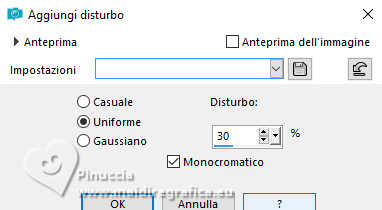
24. Regola>Messa a fuoco>Metti a fuoco.
25. Effetti>Effetti 3D>Smusso a incasso.
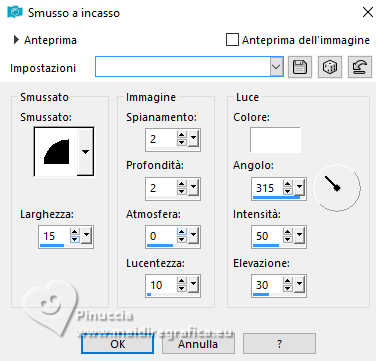
Selezione>Deseleziona.
26. Apri Déco 3 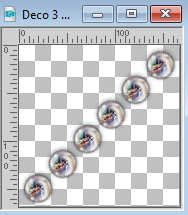
Modifica>Copia.
Torna al tuo lavoro e vai a Modifica>Incolla come nuovo livello.
27. Attiva lo strumento Puntatore 
e imposta Posizione X: 47,00 e Posizione Y: 44,00.
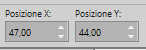
28. Livelli>Duplica.
Immagine>Rifletti>Rifletti verticalmente.
29. Apri il tube della coppia KamilTube-1461 
Cancella il watermark e vai a Modifica>Copia.
Torna al tuo lavoro e vai a Modifica>Incolla come nuovo livello, Raster 2.
Immagine>Rifletti>Rifletti orizzontalmente.
Immagine>Ridimensiona, al 75%, tutti i livelli non selezionato.
30. Imposta Posizione X: 592,00 e Posizione Y: 54,00.
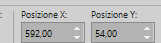
31. Effetti>Effetti 3D>Sfalsa ombra, colore nero.

32. Apri il tube KamilTube-1034-Animals 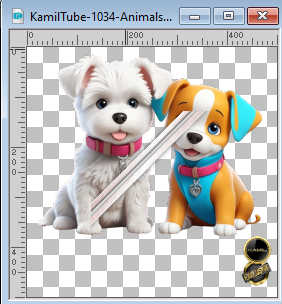
Cancella il watermark e vai a Modifica>Copia.
Torna al tuo lavoro e vai a Modifica>Incolla come nuovo livello.
Immagine>Ridimensiona, al 56%, tutti i livelli non selezionato.
Sposta  il tube in basso a sinistra. il tube in basso a sinistra.
33. Effetti>Effetti 3D>Sfalsa ombra, con i settaggi precedenti.

34. Firma il tuo lavoro su un nuovo livello.
35. Immagine>Aggiungi bordatura, 1 pixel, simmetriche, colore #d3afad.
36. Immagine>Ridimensiona, 900 pixels di larghezza, tutti i livelli selezionato.
Regola>Messa a fuoco>Metti a fuoco.
Salva in formato jpg.
Per i tubes di questo esempio grazie Adrienne e Silvie; il misted è mio


Se hai problemi o dubbi, o trovi un link che non funziona, o soltanto per un saluto, scrivimi.
19 Gennaio 2024

|
 traduzione inglese qui
traduzione inglese qui le vostre versioni qui
le vostre versioni qui







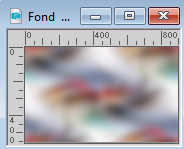
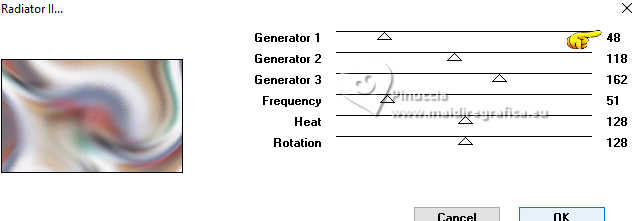
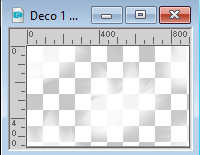
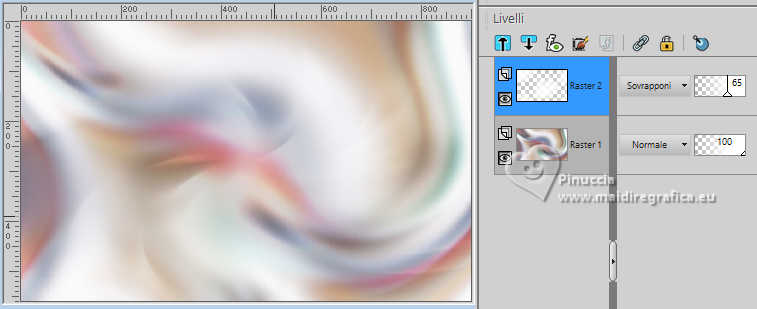
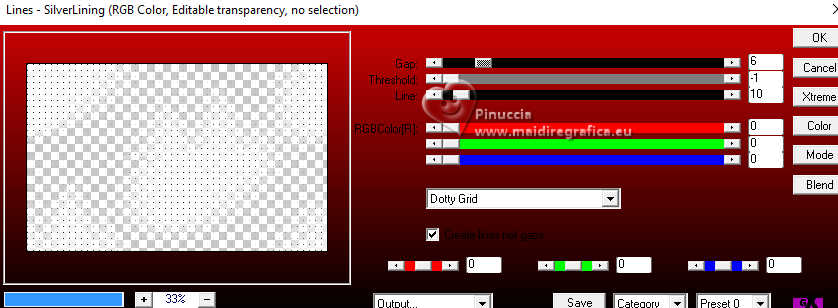
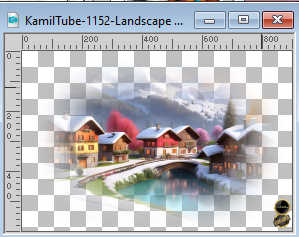
 il tube a sinistra.
il tube a sinistra.
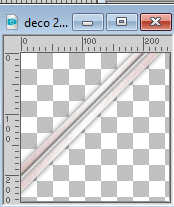

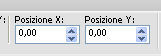
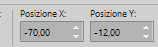
 il livello con il colore bianco.
il livello con il colore bianco.